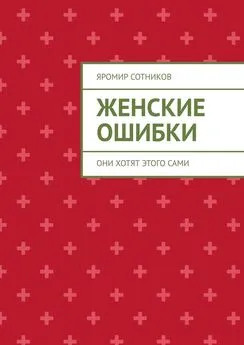Петр Ташков - Сбои и ошибки ПК. Лечим компьютер сами. Начали!
- Название:Сбои и ошибки ПК. Лечим компьютер сами. Начали!
- Автор:
- Жанр:
- Издательство:046ebc0b-b024-102a-94d5-07de47c81719
- Год:2008
- Город:Санкт-Петербург
- ISBN:978-5-388-00106-1
- Рейтинг:
- Избранное:Добавить в избранное
-
Отзывы:
-
Ваша оценка:
Петр Ташков - Сбои и ошибки ПК. Лечим компьютер сами. Начали! краткое содержание
Из вашего компьютера валит сизый дым? Windows не грузится, и вы видите лишь черный экран? Или же Windows загружается, но потом экран становится синим и по нему бегут «кракозябры»? Из системного блока раздается пронзительный писк? Не паникуйте! И не спешите вызывать мастера. В большинстве случаев сбои компьютера можно «излечить» самостоятельно. Как – научит эта книга. В ней предельно просто рассказывается о наиболее часто встречающихся поломках ПК. Рассматриваются как аппаратные сбои, так и сбои на уровне операционной системы и программного обеспечения. Отдельно обсуждаются вирусы и вредоносные программы.
Сбои и ошибки ПК. Лечим компьютер сами. Начали! - читать онлайн бесплатно ознакомительный отрывок
Интервал:
Закладка:
Однако в любом случае необходимо использовать хорошую антивирусную программу, а также программу поиска модулей-шпионов и блокирования программных портов (брандмауэр). В противном случае вы обречете себя на частую переустановку операционной системы.
Ограничения операционной системы.Чтобы обезопасить свои системные файлы и вашу работу за компьютером в целом, Windows Vista часто не разрешает выполнять те или иные действия: устанавливать новые программы, удалять файлы, просматривать веб-ресурсы и т. д. Как результат – появление «невинных» и не очень ошибок, которые могут нарушить работу программ. В подобном случае можно только отказаться от задуманного либо найти новую версию используемой программы.
Однако бывают и такие ограничения, которые не убрать установкой новой версии программы. В частности, если вы хотите получить от Windows Vista Starter такую же функциональность, какой обладает Windows Vista Ultimate, о подобной затее можете забыть навсегда. Единственный выход – перейти на более продвинутый выпуск Windows Vista, например Windows Vista Home Premium.
Использование устаревшего оборудования.Не секрет, что Windows Vista очень требовательна к используемому оборудованию, поэтому часто случается так, что при переходе с Windows XP на Vista вы в добавок к новой операционной системе получаете целый букет ошибок. Даже если вы сможете установить драйвер для устаревшего устройства, появления разного рода ошибок, скорее всего, не избежать. Операционная система будет постоянно «напрягать» вас сообщениями о том, что «такое-то устройство не удалось инициализировать», и оно либо вообще не будет работать, либо будет работать с ошибками.
Единственный выход из такой ситуации (если вы, конечно, по-прежнему хотите использовать Windows Vista) – поискать новые драйверы для подобных устройств либо найти им замену среди современных моделей.
Неверные настройки операционной системы.Настройкой операционной системы можно решить самые распространенные неполадки: неверное разрешение или мерцание экрана, исчезновение языков, отсутствие или искажение звука, низкую скорость модема, проблемы с локальной сетью и т. п.
Не забывайте: операционная система будет работать так, как вы ее настроите. Поэтому к изменению значений любых параметров следует относиться внимательно. Если вы не знаете точно, как новые настройки отразятся на работе системы, лучше ничего не менять.
Обычно для настройки операционной системы используется Панель управления Windows, реже – менеджеры устройств. Чтобы настроить многие скрытые возможности системы, часто применяют специализированные программы.
Ошибки драйверов
Пожалуй, одной из главных причин, приводящих к нестабильности работы операционной системы, является недостаточно продуманное и небезопасное использование драйверов установленных и подключенных устройств. Чаще всего это касается драйверов принтера, видеокарты, модема и других устройств.
Возможно, вы не раз сталкивались с ситуацией, когда при распечатывании документа система сообщает об ошибке вывода информации в указанный порт. При этом система не реагирует ни на какие действия, связанные с настройкой параметров драйвера принтера. Практически единственный выход из такой ситуации – перезагрузка компьютера. Однако бывает так, что даже после перезагрузки принтер все равно не печатает и упорно сообщает об ошибках. В таком случае поможет только переустановка драйвера принтера.
Что касается ошибок драйвера видеокарты, то в данном случае практически всегда виноват пользователь. Не пытайтесь использовать программы для разгона или beta-версии драйверов, которые якобы ускоряют работу видеоподсистемы. Это может привести к частым зависаниям компьютера или некачественному отображению графики в некоторых приложениях.
Проблемы при установке и удалении программ
Каждый пользователь устанавливает на свой компьютер множество нужных и бесполезных программ – одни для работы, другие ради интереса, третьи просто так, «чтобы было». Однако главное не в том, чтобы установить, а в том, чтобы в случае надобности суметь их удалить. Оказывается, при этом не всегда срабатывает пословица «легче ломать, чем строить».
При установке программа, как правило (в зависимости от ее сложности и функционального назначения), не только копирует исполняемые файлы и библиотеки в каталог установки, но и записывает необходимую информацию в реестр и системный каталог. Кроме того, информация о программе и файлах, которые она может заменять, записывается в специальный скрытый каталог системной папки, чтобы впоследствии программу можно было удалить. Механизм деинсталляции, основываясь на полноте этих данных, может удалить программу в любой момент.
Если продвинутый пользователь удалит эти «лишние», по его мнению, файлы, то программа деинсталляции не найдет нужную информацию и не сможет удалить приложение. Кроме того, множество неграмотно написанных программ попросту не записывают информацию, нужную для их правильной деинсталляции.
В таком случае при попытке удалить программу с помощью стандартного механизма (Панель управления → Установка и удаление программ) система выдает ошибку и сообщение о том, что не может продолжить процесс деинсталляции (рис. 2.1). Приходится удалять программу вручную, а это означает, что множество файлов и другой информации о программе останется в компьютере.

Рис. 2.1.Сообщение об ошибке при удалении программы
Что бы ни натворил пользователь, б. ольшая вина лежит на операционной системе, которая позволяет так работать с файлами. Именно халатность разработчиков Windows приводит к засорению реестра и системных каталогов ненужными ключами и параметрами.
Частично решить эту проблему помогают специализированные утилиты, способные проанализировать содержимое реестра и определить, какие данные являются лишними и неиспользуемыми. Аналогичным образом с помощью таких утилит можно удалить ненужные файлы и системные библиотеки.
Например, удалить лишний «мусор» из реестра вам помогут утилиты RegCleaner, System Mechanic и им подобные.
Для примера рассмотрим возможности программы RegCleaner (рис. 2.2).
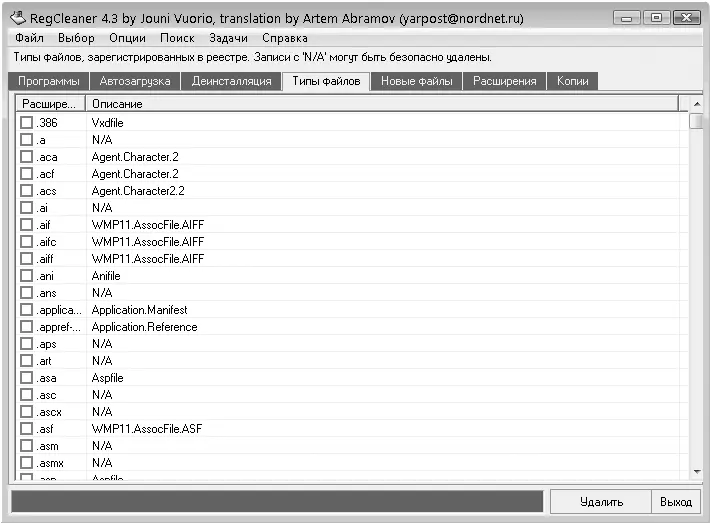
Рис. 2.2.Программа RegCleaner
Все доступные методы очистки системы сосредоточены в пункте меню Задачи. В частности, с помощью программы можно очищать реестр путем удаления OLE-значений, находить ссылки на несуществующие файлы, просматривать и удалять системные библиотеки, просматривать и удалять общие DLL-файлы, удалять инсталлированные программы (в том числе скрытые), удалять установленное оборудование, работать со списком автозагрузки, запускать Редактор реестра и многое другое. При этом доступны простые, но в то же время эффективные параметры, влияющие на работу этих механизмов.
Читать дальшеИнтервал:
Закладка:






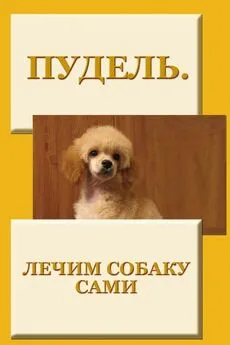

![Петр Добрянский - Дневник Ричарда Хоффа [litres самиздат]](/books/1149243/petr-dobryanskij-dnevnik-richarda-hoffa-litres-sami.webp)
![Петр Лопатовский - Дом, который построил Грин [litres самиздат]](/books/1149514/petr-lopatovskij-dom-kotoryj-postroil-grin-litre.webp)